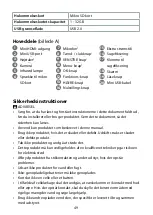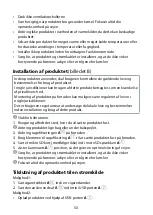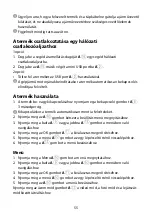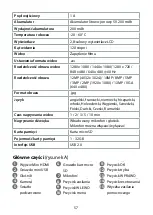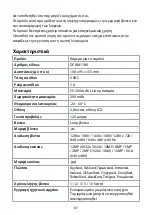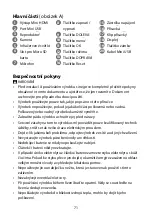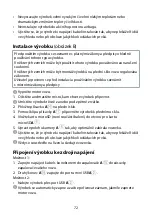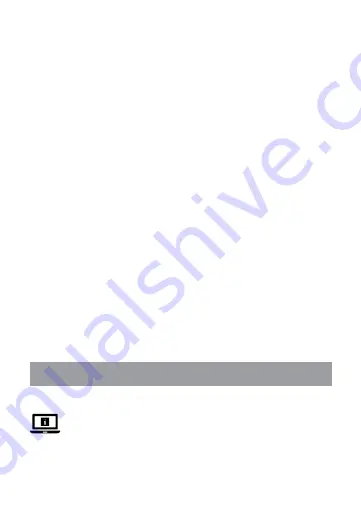
60
4. Naciśnij OK
A
w
, aby potwierdzić wybór.
5. Naciśnij menu
A
q
, aby cofnąć się o jeden krok.
6. Naciśnij przycisk
A
e
, aby wyjść z menu.
Menu
1. Naciśnij Menu
A
q
, aby otworzyć menu.
2. Naciśnij lewy
A
9
lub prawy przycisk
A
q
, aby poruszać się po menu.
3. Naciśnij OK
A
w
, aby potwierdzić wybór.
4. Naciśnij menu
A
q
, aby cofnąć się o jeden krok.
5. Naciśnij dwa razy
A
q
, aby wyjść z menu.
Naciśnij
A
e
, aby przełączać się między trybem nagrywania, fotografowania i
odtwarzania.
Tryb wideo
1. Naciśnij
A
e
, aby wybrać tryb nagrywania.
2. Naciśnij
A
w
, aby potwierdzić wybór.
3. Naciśnij
A
w
, aby rozpocząć lub zatrzymać nagrywanie.
Naciśnij
A
9
, aby włączyć lub wyłączyć mikrofon.
Naciśnij
A
8
, aby włączyć lub wyłączyć światło podczerwone.
Blokada awaryjna
W trybie nagrywania naciśnij przycisk blokady
A
p
, aby zapisać nagranie jako
plik tylko do odczytu.
To nagranie nie może zostać nadpisane ani usunięte bez podłączenia do
komputera.
x
Οδηγός γρήγορης εκκίνησης
Κάμερα για το ταμπλό
DCAM11BK
Για περισσότερες πληροφορίες δείτε το εκτενές online
εγχειρίδιο:
ned.is/dcam11bk
Προοριζόμενη χρήση
Το DCAM11BK είναι μία κάμερα για το ταμπλό του αυτοκινήτου η οποία μπορεί
Содержание DCAM11BK
Страница 1: ...ned is dcam11bk Dashboard Camera For Full HD car recordings DCAM11BK ...
Страница 3: ...a y 1 2 3 4 5 u i o 6 7 p 8 9 q w e r t A ...
Страница 4: ...B ...
Страница 79: ......
Страница 80: ...Nedis BV De Tweeling 28 5215 MC s Hertogenbosch The Netherlands 05 20 ...